修正:Civ6互換性のあるグラフィックデバイスが見つかりません
Civilization 6はターン制ストラテジーゲームで、各プレイヤーが文明を確立することでグローバルな超大国になるために競います。それはかなり前からあり、ゲームの以前のバージョンもありました。
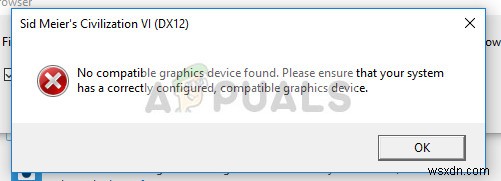
タイトルが示すように、ユーザーは、グラフィックデバイスがゲームと互換性がないために、ゲームをプレイできないというエラー状態が発生する可能性があります。このシナリオには通常2つのケースがあります。1つはDirectXと互換性があるが要件にほとんど適合しない場合、もう1つは適切なセットアップがある場合です。以下では、両方のケースについて説明します。
のようです「互換性のあるグラフィックス」とはどういう意味ですか?
Civilization VIでは、コンピューターに少なくとも DirectXをサポートするグラフィックカードが必要です。 11 インストールされ、実行されています。さて、DirectXとは何ですか? DirectXは、マルチメディア、ビデオ、およびゲームに関連するタスクを処理するアプリケーションプログラミングインターフェイス(API)のコレクションです。
最適なパフォーマンスを得るには、少なくとも特定のバージョンのDirectXが必要になるように構築された新しいゲーム。現在、中程度のGPUでもDirectX 11をサポートする互換性があります。公式ドキュメントでは、CivilizationVIではDirectX11が必要ですが、まだエラーが発生しているようです。
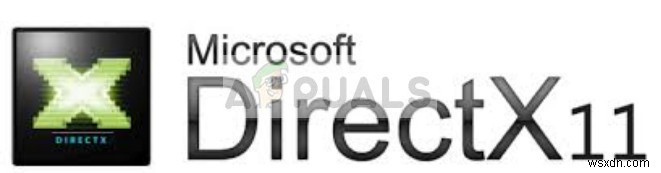
グラフィックハードウェアがDirectX11をサポートしているかどうかを簡単に確認できます。以下の手順に従ってください。
- Windows + Rを押して、「 dxdiag」と入力します ダイアログボックスで」を選択し、Enterキーを押します。左下のステータスバーがすべての署名の読み込みを完了するのを待ちます。
- [表示]をクリックします。ここのドライバの下に、機能レベルが表示されます。 。少なくとも11_0が必要です 。これは、DirectX 11との互換性を意味します。この場合、DirectX12もサポートされています。
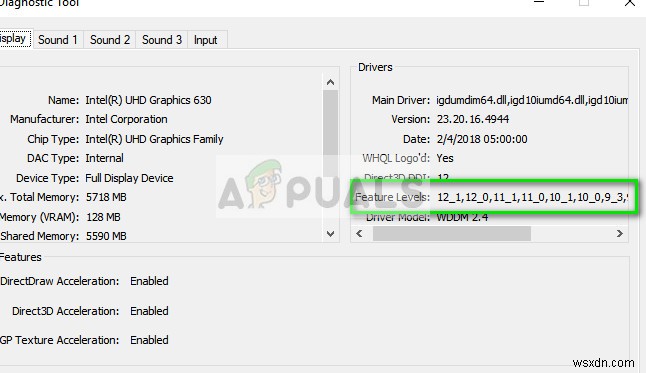
GPUがそのバージョンをサポートしていてもゲームを実行できない場合でも、気を悪くしないでください。ゲームを実行する方法はまだありますが、1秒あたりのフレーム数が大幅に減少します(約10)。これはゲームのパフォーマンスに大きく影響しますが、ある程度はプレイ可能です。両方の場合のいくつかの回避策をリストしました。ご覧ください。
解決策1:グラフィックスドライバーの更新(DX 11をサポートするカード用)
2番目の条件に分類する場合、つまり、DirectX 11をサポートするグラフィックカードを使用しているのにエラーメッセージが表示される場合は、ドライバーを最新のビルドに更新していないことが原因である可能性があります。グラフィックカードメーカーは、頻繁な更新を行って、より多くの機能を追加し、バグを常に減らしています。インターネットを探索し、ハードウェアをグーグルで検索して、インストールできるドライバがあるかどうかを確認する必要があります。これか、Windowsに自動的に更新させることができます。それでも、少し調べてみると、トラブルシューティングが簡単になるかもしれません。
- ユーティリティDisplayDriver Uninstallerをインストールします 。この手順なしで続行できますが、これにより、ドライバーの残骸がなくなります。
- Display Driver Uninstaller(DDU)をインストールした後 、コンピュータをセーフモードで起動します 。コンピュータをセーフモードで起動する方法については、記事を読んでください。
- コンピュータをセーフモードで起動した後、インストールしたばかりのアプリケーションを起動します。
- アプリケーションを起動した後、最初のオプション「クリーンアップして再起動」を選択します 」。その後、アプリケーションはインストールされたドライバーを自動的にアンインストールし、それに応じてコンピューターを再起動します。
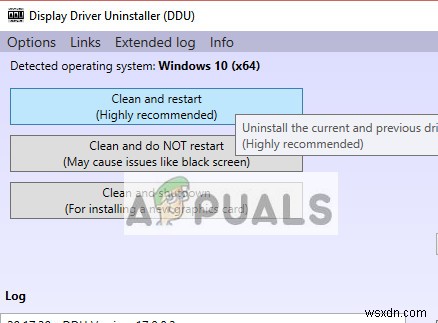
- コンピューターを通常モードで起動し、Windows + Rを押して、「devmgmt。」と入力します。 msc ダイアログボックスで」を選択し、Enterキーを押します。ほとんどの場合、デフォルトのドライバーがインストールされます。そうでない場合は、空のスペースを右クリックして、[ハードウェアの変更をスキャンする]を選択します。 」。
- 現在、2つのオプションがあります。 メーカーのウェブサイトから、ハードウェアで利用可能な最新のドライバをオンラインで検索することもできます。 NVIDIAなど(および手動でインストール)またはWindowsに最新バージョン自体をインストールさせる (更新を自動的に検索します)。
- 手動でのインストールについて見ていきます。ハードウェアを右クリックして、[ドライバーの更新]を選択します 」。 最初のオプションを選択します 「更新されたドライバソフトウェアを自動的に検索します」。 2番目のオプションを選択します 手動で更新する場合は、[ドライバーを参照]を選択して、ダウンロードした場所に移動します。
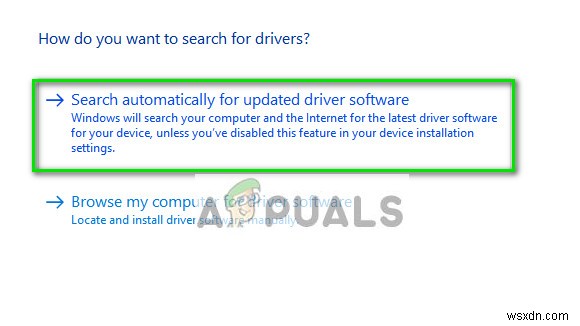
- 再起動 ドライバをインストールした後、コンピュータでCivilization VIを起動し、これで問題が解決するかどうかを確認します。
解決策2:「CivilizationVI_DX12」の代わりに「CivilizationVI」を実行する
Civilization VIをインストールすると、2つの実行可能ファイルが作成されます。 1つは「CivilizationVI」、もう1つは「CivilizationVI_DX12」です。後者はハイエンドのグラフィックカードを対象としており、最新のハードウェアを対象としています。 Steamを介してゲームを起動する場合、この実行可能ファイルはおそらくデフォルトで実行されます。
ディレクトリ「C:\ ProgramFiles(x86)\ Steam \ SteamApps \ common \ Sid Meier’s Civilization VI \ Base \ Binaries \ Win64Steam」に移動できます。 」と入力し、「CivilizationVI」を使用してゲームを起動します。 DirectX 11の既存のグラフィックを利用し、DirectX12を要求しないようにする必要があります。
解決策3:DirectX11エミュレーターの実行
動作する別の回避策は、DirectX 11エミュレーターを実行し、それを介してゲームを起動できるかどうかを確認することです。 DirectX 11エミュレーターは、PCをだまして、実際にDirectX 11があり、それに従って実行されると思い込ませます。
注: 使用されるエミュレーターは3 rd party and Appualsは、これらのプログラムとは一切関係ありません。自己責任で進めてください。
- NetVectorからツールをダウンロードして、実行可能ファイルを実行します。
- 「リストの編集」をクリックします 」という見出しのスコープの前にあります。
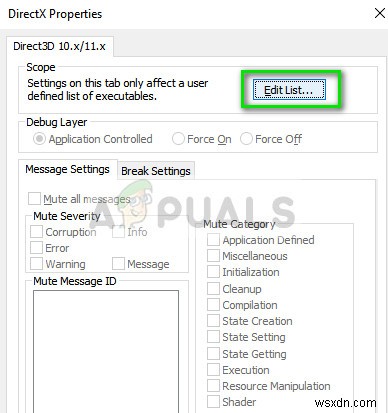
- 「…」をクリックします 」ボタンをクリックして、CivilizationVIがインストールされているフォルダーに移動します。デフォルトの場所は次のとおりです。
“C:\Program Files (x86)\Steam\SteamApps\common\Sid Meier's Civilization VI\Base\Binaries\Win64Steam”.
実行可能ファイルをダブルクリックします [追加]をクリックします。
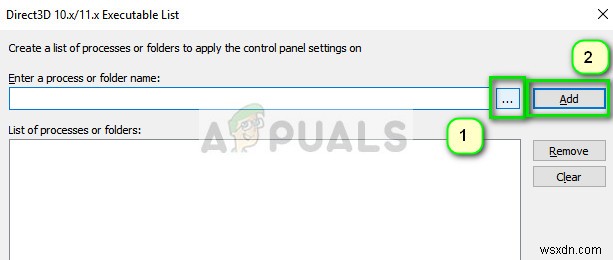
次に、「 OK」を押して終了します 」。必ず確認してください オプション「強制WARP 」。すべての変更を保存したら、ゲームを起動して、問題が解決するかどうかを確認してください
-
Directx 9 デバイスを初期化できない問題を修正する方法
コンピューターで通常のゲーム時間に取り組もうとしていますが、画面に次のようなエラー メッセージが表示されて中断されます。「DirectX 9 デバイスを初期化できません」 」なぜだろう?一部の人々は、この用語にさえ慣れておらず、自分のデバイスが壊れていると考え始めています。まあ、それは本当かもしれません、そしてそれは確かにあなたがスムーズに機能するのを助ける修正を必要としています.この投稿では、Windows 11 の DirectX エラーと、それをさまざまな方法で修正する方法について説明します。何よりも、再起動で修正できるか、またはドライバーの欠陥によって引き起こされる重大な問題である可能
-
Windows PC で DirectX グラフィックス カーネル エラーを修正する方法
ブルー スクリーン エラーが発生してコンピュータが再起動するのは、あなただけではありません。ブルー スクリーン エラーは、PC に重大な問題があることを示しており、修正する必要があります。この記事では、Windows 10 PC での停止コード ビデオ dxgkrnl の致命的なエラーに焦点を当てています。これは、Direct X グラフィック カーネル サブシステムが原因のグラフィックの問題です。 DirectX グラフィックス カーネル エラーとは何ですか?また、その原因は? エラー コードから推測できるように、DirectX グラフィックスは Microsoft DirectX ドライ
